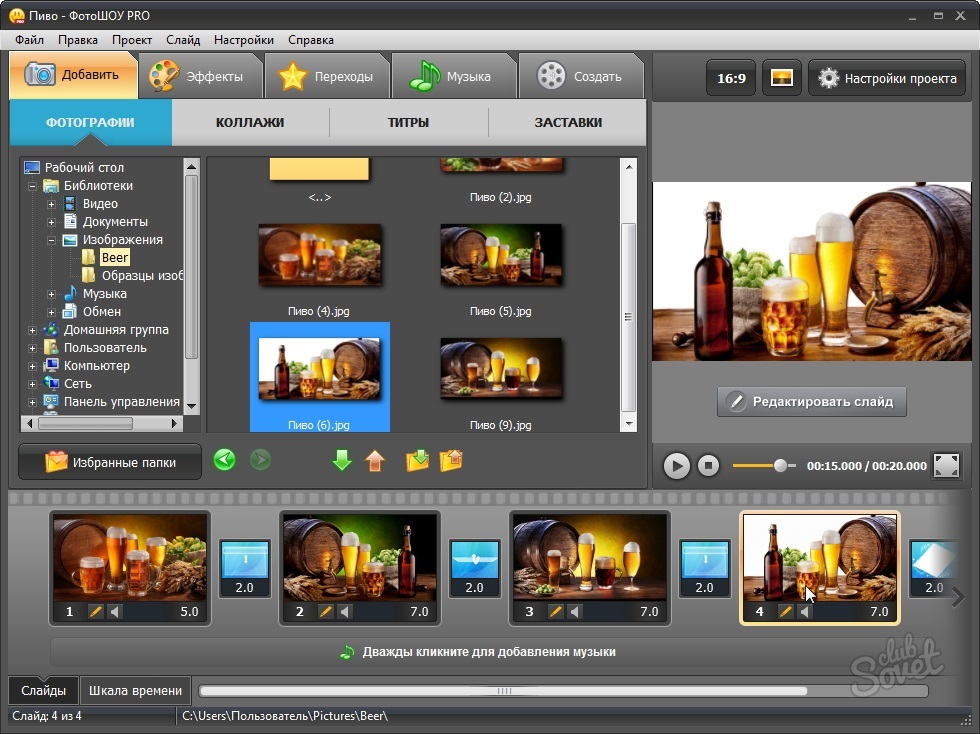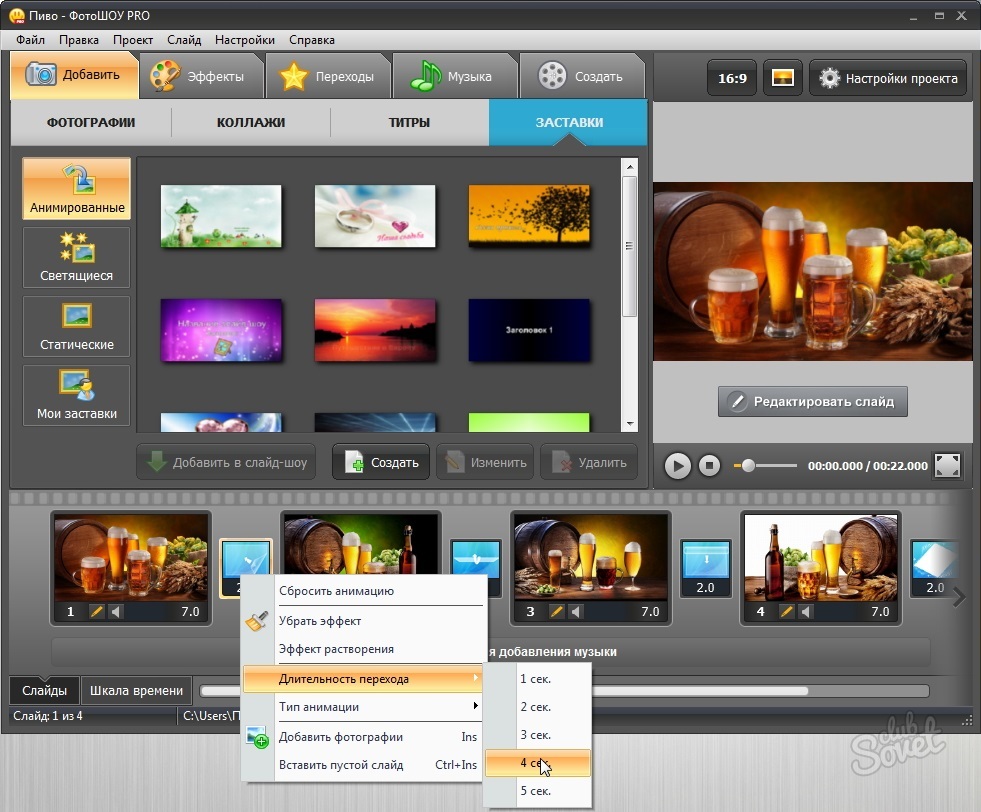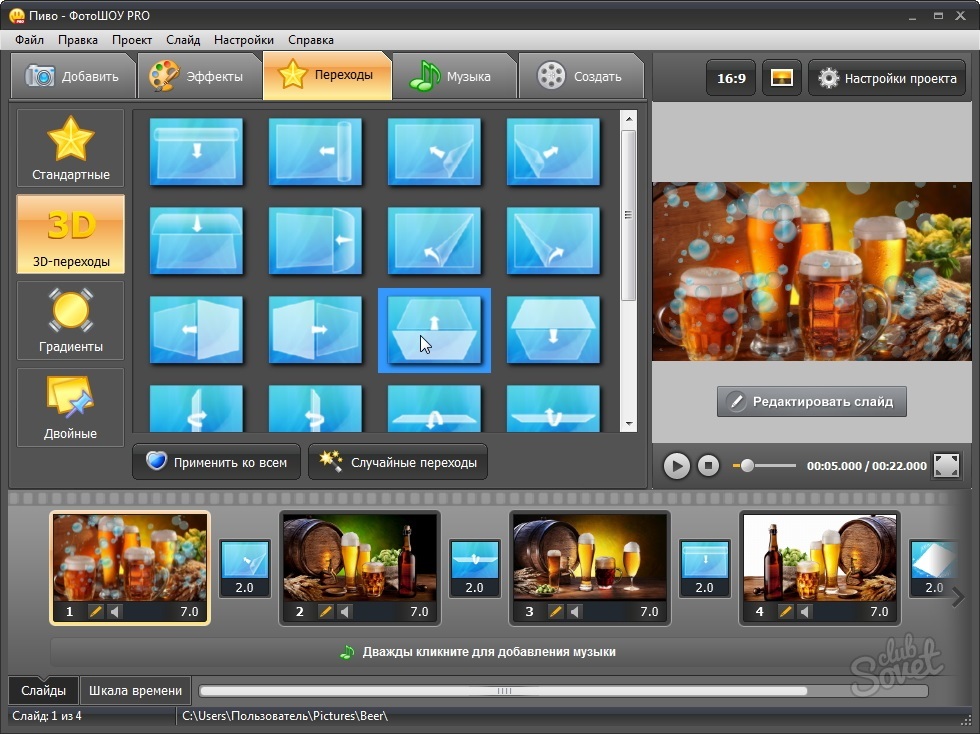Mezi softwarem určeným pro kombinování fotografií ve videích jsou ve své funkčnosti přiděleny filmová studia (z klíče hlavních komponenty Windows) a program fotografií. Nevýhodou prvního je nezbytné systémové požadavky na PC. Druhý bez problémů pracuje na slabých strojích, ale bude muset zaplatit za to.
Podporovat domácí výrobce. Nakupujeme, instalujeme a otevřete program Photoshou Pro. Klikněte na tlačítko " Slideshow za 5 minut"Pokud jsme spokojeni s rychlým vytvořením videa podle jednoho z navrhovaných šablon, nebo" Nový projekt"Když je potřeba nestandardní výsledek. V okně Master Program vyberte adresář se soubory v jednom z grafických formátů. Přemýšlíte o požadovaných fotografiích vládce. Vyberte jiné adresáře a pokračujte v přidání fotografie. Vytvoříme potřebný posloupnost obrazů, táhnoucí se na správná místa. V souladu s výchozími nastaveními pro všechny přidané fotografie jsou nainstalovány stejné durace a přechody na displeji, stejně jako náhodně generované efekty při změně následujícího snímku. Chcete-li změnit obecné parametry, klepněte na tlačítko " Nastavení projektu"A zeptejte se pohodlných trvání pro zobrazení snímků a přechodů. Zde změníme nastavení pozadí a další zobrazovací nuance.- zní to ze sbírky běží s programem sběr;
- výběru zvukového souboru jako zdroj;
- využití mikrofonu.
- slideshow v různých formátech pro místní prohlížení na počítači nebo obrazovce mobilního zařízení;
- standardní DVD struktura pro zápis na disk;
- video přizpůsobené pro ubytování na internetu.
Vytváření videí z fotografické sady nad hotovou šablonou nebo pomocí výchozího nastavení programu se provádí velmi rychle a nezpůsobuje žádné potíže ani s nepřipraveným uživatelem.